Como girar a tela no Windows 10
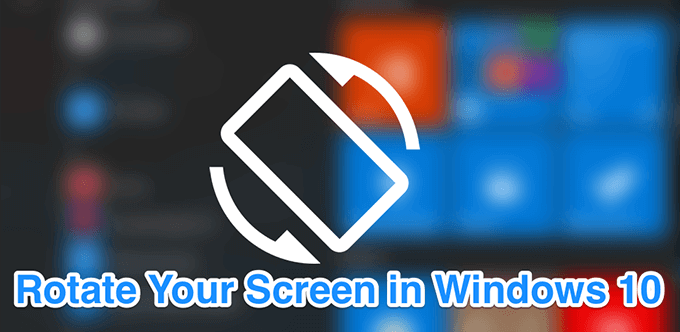
- 4912
- 632
- Loren Botsford
Se você está tentando fazer algo no seu PC que exige alterar a orientação da tela, você pode usar o recurso de rotação da tela do Windows 10 para fazê -lo. Ele permite mudar sua orientação da paisagem para retrato e retrato para paisagem - como você deseja que ela seja configurada.
Há muitas razões pelas quais você pode querer girar a tela no Windows 10. Talvez você queira usar seu segundo monitor no modo retrato para visualizações. Ou talvez você tenha um aplicativo que só fique bem em uma certa orientação?
Índice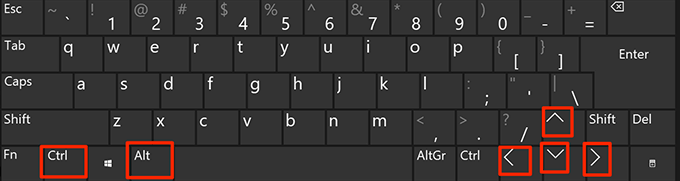
Lembre -se de que este atalho de teclado pode não estar disponível em todos os computadores por aí. Deve funcionar na maioria dos computadores que usam gráficos Intel. Além disso, o atalho pode ser personalizado se você quiser do utilitário Intel instalado no seu PC.
Usando ferramentas embutidas para girar a tela no Windows 10
O atalho do teclado para fazer a rotação da tela do Windows 10 pode não funcionar para todos vocês por aí e não parece haver um motivo exato para isso. No entanto, se você é um desses usuários, pode querer usar um método alternativo para realizar a tarefa em sua máquina.
Uma boa maneira de girar a tela no Windows 10 quando o atalho não funciona é usar uma opção interna no aplicativo de configurações. Permite alterar rapidamente a orientação da sua tela para o que você quiser com o clique de algumas opções.
- Vou ao Área de Trabalho No seu PC, clique com o botão direito do mouse em qualquer lugar em branco e escolha a opção que diz Configurações do visor. Vai levar você diretamente para a tela em que você deseja estar sem lançar o aplicativo de configurações.
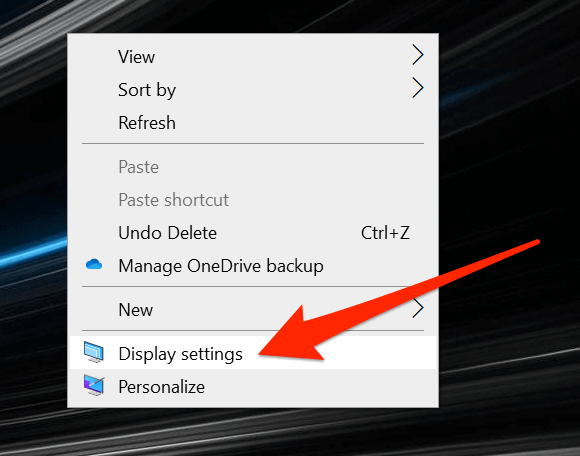
- Role para baixo na tela seguinte e você encontrará uma opção que diz Orientação de exibição. Clique na opção e escolha uma nova orientação para sua tela.
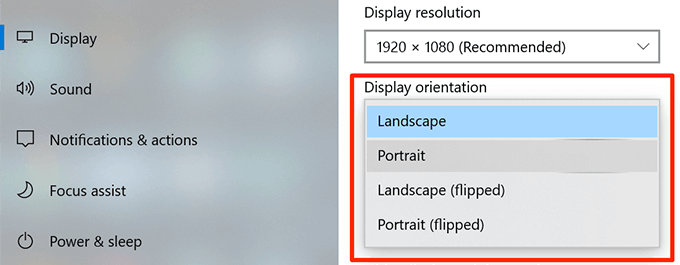
- Ele aplicará a nova orientação e permitirá que você visualize. Se você acha que é bom, você pode clicar em Mantenha as alterações. Caso contrário, clique em Reverter para voltar à sua orientação anterior.
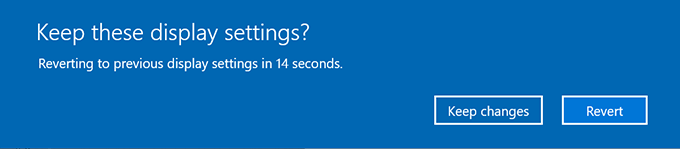
- Caso você não possa clicar no Reverter Botão como a tela é girada e você está tendo problemas para trazer o cursor do mouse para lá, você pode deixá -lo como está e voltará automaticamente as alterações.
Gire a tela no Windows 10 com o Intel Graphics Command Center
Se o seu computador usar uma placa de vídeo ou gráfico Intel, você poderá usar a ferramenta própria da empresa para girar sua tela no Windows 10. Na maioria dos computadores, a ferramenta vem pré -instalada e tudo o que você basicamente precisa fazer é executá -lo e mudar uma opção lá.
- Use a pesquisa Cortana para pesquisar e abrir Intel Graphics Command Center. Você pode ver outra utilidade semelhante, mas não a abre, pois não possui o recurso de rotação da tela.

- Quando abrir, você encontrará vários ícones na barra lateral esquerda. Clique no que parece uma tela e abrirá suas configurações de exibição para você.
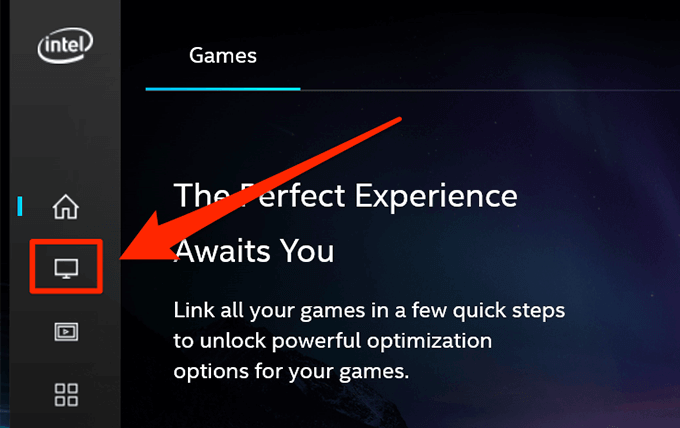
- Verifique se você está no Em geral guia na tela Configurações de exibição. Em seguida, role para baixo e encontre a opção que diz Rotação. Use o menu suspenso para selecionar uma nova orientação para sua tela.
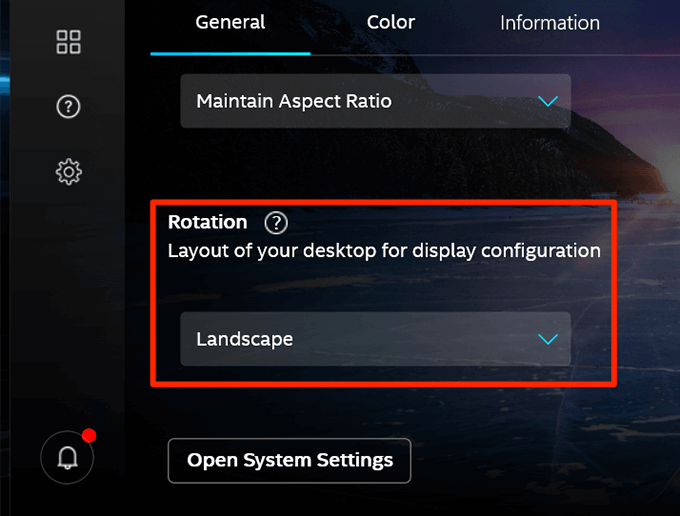
- Você verá instantaneamente a pré -visualização da sua tela rotacionada. Clique em Sim Se você quiser mantê -lo ou esperar alguns segundos e desviar as mudanças.
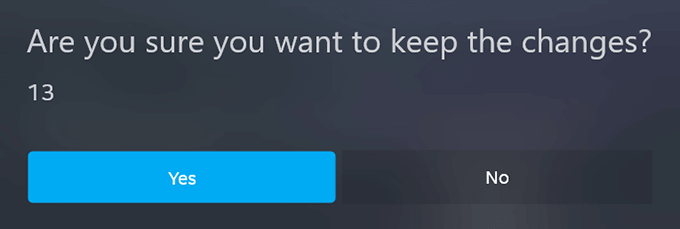
Use um aplicativo de terceiros para girar a tela no Windows 10
Como é visto claramente nos métodos acima, há várias telas que você precisa passar antes que sua tela gire. Se isso é demais para você fazer e você preferir uma opção mais simples, um aplicativo de terceiros pode ser uma solução melhor para você.
Há um aplicativo gratuito chamado Screen Groate na Microsoft Store que permite fazer a rotação da tela do Windows 10 com o clique de uma opção. Ele também tem atalhos de teclado para facilitar ainda mais as coisas.
- Faça o download, instale e inicie a tela girar no seu PC.
- Selecione sua exibição no menu suspenso. Em seguida, clique em qualquer uma das opções de rotação disponíveis para girar sua tela.
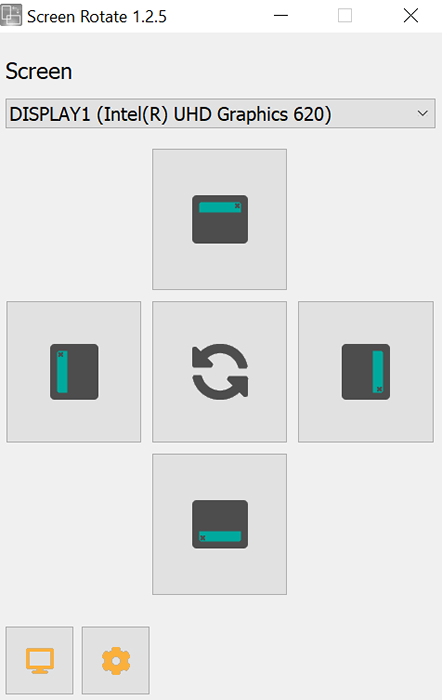
- Clique no ícone de configurações na parte inferior para visualizar os atalhos disponíveis.
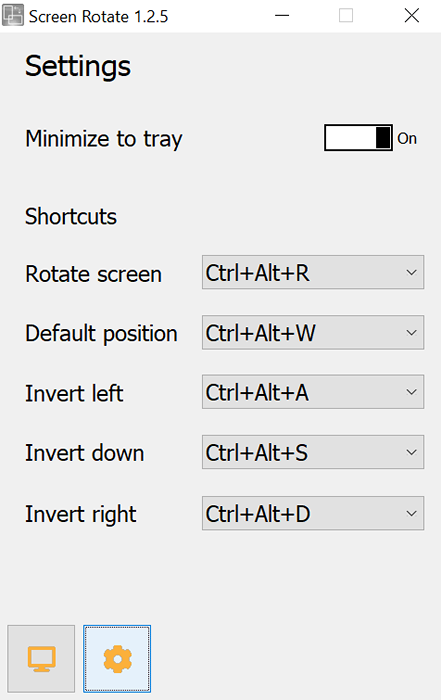
Como desativar a rotação da tela no Windows 10
Além dos computadores tradicionais, o Windows 10 também é executado em tablets e outros dispositivos habilitados para toque. Nesses dispositivos, ele gira automaticamente a tela à medida que você altera a orientação física do seu dispositivo. É para garantir que você sempre possa visualizar sua tela na orientação correta.
Se você não gosta desse comportamento do sistema, pode realmente desativá -lo. Desativar a rotação da tela impedirá que sua tela seja girada, independentemente da orientação física em que seu dispositivo esteja.
- Clique no Centro de Ação no canto inferior direito da tela e ative a opção que diz Trava de rotação.
- Você também pode encontrar a opção lançando o Configurações aplicativo, clicando em Sistema, e escolhendo Mostrar.
A rotação da tela do Windows 10 é certamente um recurso útil para muitos usuários. Deixe -nos saber onde você usa o recurso e qual método funciona melhor para você. Aguardamos sua resposta nos comentários abaixo.

